
- •1. Лабораторно-практическая работа №1
- •1. Назначение модуля интеграции
- •2. Основные принципы работы с модулем интеграции
- •2.1. Работа с файлами моделей
- •2.2. Имена файлов
- •2.3. Переименование файла
- •3. Установка соединения с базой данных pss
- •4. Настройка параметров
- •4.1. Расположение файлов
- •4.2. Наименование изделий
- •4.3. Настройка свойств документа для автоматической синхронизации данных моделей SolidWorks с данными в pss
- •5. Панель и меню модуля интеграции pss – SolidWorks
- •6. Менеджер документов
- •7.1. Перенос модели в рабочую папку
- •7.2. Свойства документа
- •7.3. Перенос в рабочую папку моделей с одинаковыми
- •8. Создание модели «бмп» с использованием модуля
- •8.2. Создание модели «бмп» под управлением модуля
- •8.3. Перемещение модели «бмп» в рабочую папку
- •9. Работа с базой данных pss
- •9.1. Сохранение модели «бмп» в базе данных pss
- •9.2 Просмотр модели в бд pss
- •9.3. Редактирование в SolidWorks модели, взятой из бд pss
- •9.3.1. Открытие модели из бд pss и её редактирование в sw
- •9.3.2. Сохранение в бд pss модели, отредактированной в sw
- •9.3.3. Просмотр документа с измененной моделью в бд pss
- •9.3.4. Обновление сборки
- •10. Использование шаблонов
- •10.1. Разработка шаблона для чертежа в sw
- •10.2 Сохранение шаблона чертежа в бд pss
- •10.3. Представление шаблона чертежа sw в бд pss
- •10.4. Создание в sw сборочного чертежа модели бмп
- •10.4.1. Перенос модели «бмп» из бд pss в рабочую папку
- •10.4.2. Создание файла чертежа на основе шаблона, хранящегося в бд pss
- •10.4.3. Создание сборочного чертежа бмп и сохранение в бд pss
- •10.5. Представление сборочного чертежа бмп в бд pss
- •11. Синхронизация выносок в сборочных чертежах
- •11.2. Присваивание номеров позиций в pss
- •2. Лабораторно-практическая работа №2
- •1. Термины и определения
- •2. Общие сведения
- •2.2 Работа со справочником понятий и объектов
- •2.3 Схематичное сравнение понятийного и понятийно-объектного справочников.
- •2.4 Контроль уровней при работе с понятийными и объектными справочниками.
- •2.5 Кодирование объектов в справочнике в ходе их классификации.
- •3. Работа со справочниками.
- •3.1 Создание, редактирование и удаление справочников.
- •3.2 Создание, редактирование и удаление элементов
- •3.3 Классификация объектов бд
- •4. Работа с экранной формой «Справочник»
- •4.1.1 Интерфейс экранной формы «Справочник»
- •4.1.2 Создание, изменение и удаление справочника
- •4.1.3 Создание описания нового объекта и добавление его в справочник.
- •4.1.4 Выбор существующего объекта из бд и
- •4.1.5 Задание значений характеристик для
- •5. Преобразование категорий в справочники
- •3. Лабораторно-практическая работа №3
- •1. Общие сведения
- •2 Работа с шаблонами процессов
- •2.1 Общие сведения
- •2.2 Интерфейс пользователя
- •2.3 Главное меню и панель инструментов
- •2.4 Выбор шаблона процесса
- •2.5 Создание шаблона процесса
- •2.5.1 Параметры шаблона процесса
- •3.5.2 Точки входа и выхода
- •3..5.3 Действия
- •2.5.4 Переходы
- •3 Управление потоками работ в модуле pdm
- •3.1 Общие сведения
- •3.2 Раздел «Шаблоны»
- •3.3 Работа с процессами
- •3.3.2 Создание процесса
- •3.3.3 Создание нескольких процессов
- •3.3.4 Настройка прототипов заданий
- •3.3.5 Запуск рабочего процесса
- •3.3.6 Рабочие объекты
- •3.3.7 Просмотр и редактирование свойств выполняющегося процесса
- •3.3.8 Остановка рабочего процесса
- •3.3.9 Перезапуск рабочего процесса
- •3.3.10 Прерывание рабочего процесса
- •3.3.11 Завершение рабочего процесса и сдача в архив
- •3.3.12 Задание и просмотр рабочих объектов для процесса
- •3.3.13 Удаление рабочего процесса
- •3.4 Работа с заданиями
- •3.4.1 Общие сведения
- •3.4.2 Получение, выполнение и завершение задания. Координатор задания
- •3.4.3 Временная остановка задания
- •3.4.4 Перезапуск задания
- •3.4.5 Создание и запуск подпроцессов
- •3.5 Анализ сроков выполнения работ
- •4. Лабораторно-практическая работа №4
- •1.Краткое описание
- •2. Работа с напоминаниями
- •3. Работа с напоминаниями в таблице
- •4. Создание и изменение свойств напоминания
- •5. Оповещение о событии
- •394026 Воронеж, Московский просп., 14
8.2. Создание модели «бмп» под управлением модуля
интеграции
Для создания модели «БМП» с использованием модуля интеграции:
1. В окне SW создайте новый файл сборки.
2. В меню PDM STEP Suite выберите команду «Менеджер документов» или на панели инструментов PSS нажмите на кнопку «Менеджер документов ». После этого появится окно «Менеджер документов».
3. В окне менеджера документов выделите
модель «Корпус в сборе» и нажмите
на кнопку «Вставить выделенный в
сборку
![]() ».
При этом произойдет возврат в окно
SolidWorks и модель «Корпус в сборе» будет
вставлена в файл сборки.
».
При этом произойдет возврат в окно
SolidWorks и модель «Корпус в сборе» будет
вставлена в файл сборки.
4. В меню «PDM STEP Suite» выберите команду «Менеджер документов».
5. В окне менеджера документов выделите модель «Башня в сборе» и нажмите на кнопку «Вставить выделенный в сборку ». При этом произойдет возврат в окно SolidWorks и модель «Башня в сборе» будет вставлена в файл сборки.
6. Присоедините модель «Башня в сборе» к модели «Корпус в сборе», установив соответствующие сопряжения. В результате получится модель, показанная на рис. 1.4.
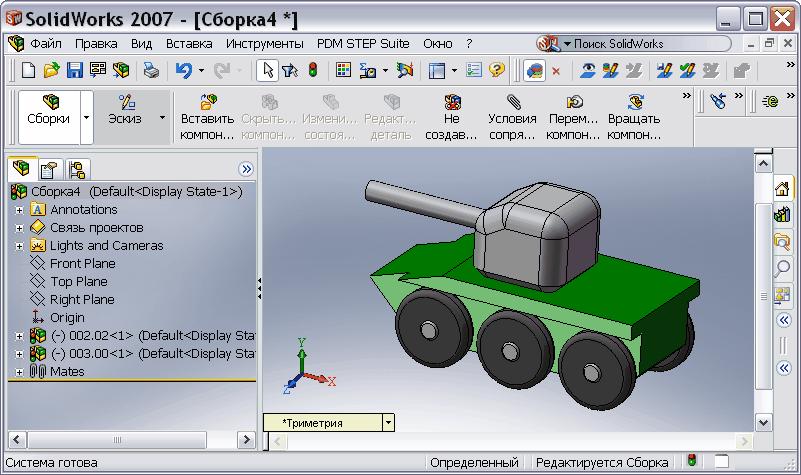
Рис. 1.4
Созданную под управлением модуля интеграции модель «БМП» нужно поместить в рабочую папку.
8.3. Перемещение модели «бмп» в рабочую папку
Модель, созданная под управлением модуля интеграции, помещается в рабочую папку при выборе стандартных команд сохранения SolidWorks. При сохранении такой модели вместо стандартного диалога сохранения выводится окно свойств нового документа.
Для сохранения созданной модели «БМП» проделайте следующее:
1. В окне «SW» в меню «Файл» выберите команду «Сохранить или Сохранить как»… или «Сохранить все».
2. В появившемся окне «Свойства документа» введите значения свойств и нажмите «Ok».
3. В меню «PDM STEP Suite» выберите команду «Менеджер документов». При этом появится окно менеджера документов.
В менеджере документов появилось обозначение модели «БМП» – 000.00.sldasm. Для отображения структуры модели поставьте галочку в опции Отобразить структуру, находящейся над изображением модели.
Модель «БМП», созданную в SW под управлением модуля интеграции, нужно сохранить в БД PSS.
9. Работа с базой данных pss
Продолжим работу с созданной моделью «БМП». В данном разделе рассмотрены следующие вопросы:
1. Сохранение модели SW «БМП» в базе данных PSS.
2. Просмотр модели «БМП» в БД PSS.
3. Редактирование в SolidWorks модели «БМП», взятой из БД PSS.
9.1. Сохранение модели «бмп» в базе данных pss
Модель «БМП» и входящие в нее модели «Корпус в сборе»» и «Башня в сборе» сохраняются в БД PSS из Менеджера документов все вместе:
1. На панели инструментов менеджера документов нажмите на кнопку «Выделить всё ». При этом все модели станут помеченными галочками.
2. Нажмите на кнопку «Сохранить
выделенные в БД и завершить редактирование
![]() ».
После этого появится диалоговое окно
Завершение редактирования.
».
После этого появится диалоговое окно
Завершение редактирования.
3. Введите комментарий и нажмите «Ok». При сохранении модели в БД PSS запрашивается объект, с которым новый документ нужно ассоциировать, например, папка БМП. Если создаются несколько документов – объект запрашивается только для «верхушек».
4. Выберите папку «БМП», предварительно
созданную в PSS, и нажмите «Ok». Если
папка не была создана ранее, создайте
ее, нажав на кнопку «Создать папку
![]() ».
».
5. После непродолжительного времени программа выдаст сообщение «Готово».
6. Нажмите «Ok». При этом произойдет возврат в менеджер документов.
В менеджере документов у моделей изменились значения свойств «Состояние» и «Локальная копия»:
• Значение свойства Состояние – «Отсутствует в базе (новый документ)» изменилось на «Документ не редактируется».
• Значение свойства Локальная копия, которое отсутствовало до сохранения в базе данных, стало «Без изменений».
Информацию о возможных значениях рассмотренных свойств смотрите в разделе 8.2. «Свойства документа».
Модель SW «БМП» сохранена в базе данных PSS. В следующем разделе рассмотрено, как выглядит модель «БМП» в БД PSS.
